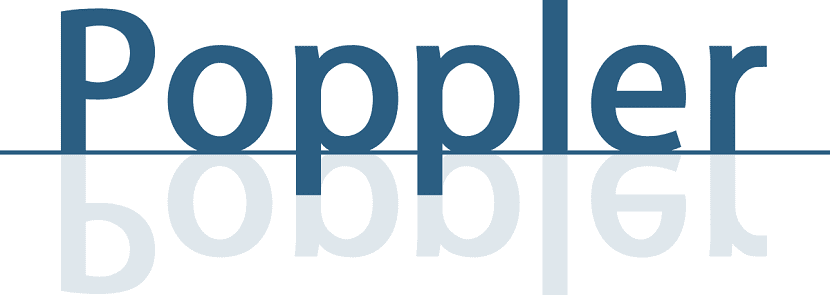
Poppler conține o bibliotecă și instrumente de redare PDF linia de comandă qcare sunt utilizate pentru manipularea fișierelor PDF. Acest lucru este util pentru furnizarea funcționalității de redare PDF ca bibliotecă partajată.
poppler este o bibliotecă open source, care este utilizată pentru vizualizarea documentelor PDF. Acest utilitar este întreținut de freedesktop.org.
poppler Se bazează pe Xpdf și a fost creat din două motive principale.
Permiteți reutilizarea mai ușoară a motorului de redare acest lucru permite reducerea muncii redundante și depășește obiectivele Xpdf și integrează mai mult și reutilizează funcționalitatea oferită de sistemul de operare, în timp ce xpdf este foarte autonom.
poppler Este folosit de multe programe orientate spre vizualizarea și editarea fișierelor PDF. inclusiv KPDF și eșantion și poate fi folosit chiar și ca backend Xpdf.
Scopul furcii xpdf este de a putea oferi funcționalitatea de redare PDF ca resursă partajată. La fel ca și Biblioteca, pentru a centraliza efortul de întreținere.
Aplicațiile încorporează baza de coduri xpdf și, ori de câte ori este descoperită o problemă de securitate, toate aceste aplicații schimbă patch-uri și, prin urmare, apar noi versiuni.
La rândul lor, toate distribuțiile trebuie să împacheteze și să lanseze noi versiuni ale acestor vizualizatori bazate pe xpdf. Cu aceasta, există o mulțime de eforturi duplicate cu situația actuală.
Cum se instalează Poppler pe diferite distribuții Linux?
Pentru a instala acest utilitar excelent pe sistemul dvs., trebuie să urmați instrucțiunile pe care le împărtășim mai jos în funcție de distribuția Linux pe care o utilizați.
Poppler este un utilitar găsit în depozitele de aproape toate distribuțiile Linux deci instalarea sa este destul de simplă.
Instalați Poppler pe Debian, Ubuntu și derivate.
Pentru a instala acest utilitar, Trebuie să deschidem un terminal cu Ctrl + Alt + T și în el vom executa următoarea comandă:
sudo apt-get install poppler
Notă: această metodă de instalare este valabilă și pentru sistemele ARM (Raspberry Pi).
Instalați Poppler pe Arch Linux și derivate
Dacă sunteți utilizator al Arch Linux sau al oricărui sistem care derivă din acesta, cum ar fi Manjaro, Antergos și altele. Putem obține acest utilitar din depozitele oficiale trebuie doar să deschideți un terminal în sistem și să tastați:
sudo pacman -S poppler
Notă: această comandă de instalare este valabilă și pentru KaOS.
Instalați Poppler pe RHEL, CentOS, Fedora și derivate
În cazul celor care sunt utilizatori ai acestor distribuții Linux sau a oricărui sistem care derivă din una dintre acestea, metoda de instalare a acestui utilitar în sistemul lor este următoarea.
Ei trebuie să deschidă un terminal și să execute următoarea comandă în acesta:
sudo dnf -i poppler
Instalați Poppler în openSUSE
În cazul celor care au openSUSE instalat pe computerele lor, aceștia pot obține acest instrument cu ajutorul YaST, de pe site-ul software openSUSE cu metoda de instalare cu un singur clic sau de la terminal îl puteți instala cu următoarea comandă:
sudo zypper install poppler
Cum să compilezi Poppler din codul sursă?
În cele din urmă, pentru distribuțiile care nu au Poppler în depozitele lor, pot compila acest instrument din codul său sursă.
Pentru aceasta trebuie să avem suport Git în sistem.
Vom deschide un terminal și vom obține codul sursă cu următoarea comandă:
git clone https://github.com/danigm/poppler.git
Acum vom intra în folderul poppler pentru a începe cu compilarea codului sursă al acestuia.
cd poppler
Am făcut asta acum vom executa comenzile de compilare în terminal fiind în folderul poppler:
mkdir build && cd build && cmake -DCMAKE_BUILD_TYPE=Release \ -DCMAKE_INSTALL_PREFIX=/usr \ -DTESTDATADIR=$PWD/testfiles \ -DENABLE_XPDF_HEADERS=ON \ .. && make
Acum, ca root, executăm:
make install
Și gata cu asta, vor avea deja acest utilitar instalat pe computerele lor pentru a-l putea folosi.
Pentru a afla mai multe despre utilizarea acestui utilitar, puteți vizita următorul link.
Bună ziua, văd că biblioteca Poppler este deja instalată pe Linux Mint, dar habar n-am cum să o folosesc. Ai putea da un exemplu? Mulțumiri